Practica 1 entorno del programa
En esta practica solo se vio las diferentes opciones y herramientas que se pueden usar en Cisco packet tracer.
se ve que distintos dispositivos podemos colocar para trabajar en esta plataforma
En esta practica vimos la configuración de la computadora y sus opciones para manipularla.
vimos la área física y como podemos agregar diferente interfaces.
Vimos como configurar la PC con un IP.
Practica 3 SWITCH.
En esta practica tenemos los diversos switches ya sean de cisco o genéricos y se mostró la diferencia entre ellos.
El modo físico genérico muestra que las entradas ya están predeterminadas y no puede haber modificaciones en este equipo.
El modo físico del switch genérico muestra varias entradas para agregar los diversos módulos que se le pueden agregar y así de esta forma adaptarlo a cualquier tipo de entrada.
los switch tienen en al configuración global la opción de cambiar su nombre y activar las entradas que estemos instalando.
Practica 4 SWITCH desde consola.
En esta practica trabajamos con el switch des la consola.
Al poner el símbolo ? se nos mostrara todos los comandos que podemos utilizar en la consola del switch.
con el comando enable pudes entrar al modo privilegiado y al poner ? obtienes muchas mas opciones.
Practica 5 Routers.
A pesar de ser routers de marca estos tienen los módulos para hacerle expansiones de la misma forma que los genéricos.
Mas sin embargo son los routers genéricos los que cuentan con mas módulos para adaptarle entradas.
Cada router puede ser adaptado y modificarle su nombre.
Practica 6 SWITCH L3.
El switch L3 hace la misma función de un router y un switch juntos en un solo dispositivo.
Área física del switch L3
Al igual que los otros dispositivos este puede ser modificado desde la área de configuración.
Practica 7 Cables.
Existen muchos tipos de cables los cables para el RJ45 en packet tracer se representan con una linea negra y se usan mas para la pc a un switch.
La conexión entre routers utiliza de mejor manera los cables seriales mas hay que adaptarles entradas a estos.
Para poder realizar una conexión con los routers debemos encender las entradas que tienen.
Así tendremos una conexión optima.
Practica 8 hacer la primera red.
Conectamos las pc al router con cables rj45.
Adaptamos seriales a los routers.
Conectamos con cale cruzado el router y el access point.
Conectamos ambos routers con cables serial.
Encendemos las conexiones de los routers para que se de la conexión
Y así queda la primer red
Practica 9 Gateways.
En esta practica veremos como configurar un IP para evitar un error al envió de mensajes.
En la configuración del PC IP, adaptamos los siguientes valores.
nos vamos a la sección command prompt.
Buscaremos conectar y configurar el router.
Hay que ver la configuración de la PC y de los routers para poder realizar la configuración desde la consola.
Comenzamos la configuración y mostramos como debe correr el primer router.
Continuamos con la configuración del segundo router.
Con la herramienta inspect podemos ver la tabla de ruteo.
entramos a los datos de la tabla de router 1.
entramos a los datos de la tabla de router 2.
entramos a los datos de la tabla de routers para conocer la información.
entramos a los datos de la tabla de routers para conocer la información.
Ingresamos el código para poder llevar acabo el enrutamiento estático de cada uno de los routers.
Practica 13 Ruteo por RIP.
Una ves hacemos la configuración de cada una de los routers.
Configuramos el primer Router
Configuramos el Segundo Router
Configuramos el tercer Router
Practica 14 Ruteo OSPF.
comenzamos la configuración de cada uno desde la linea de interfaces
Verificamos que la configuración en la tabla de routing
















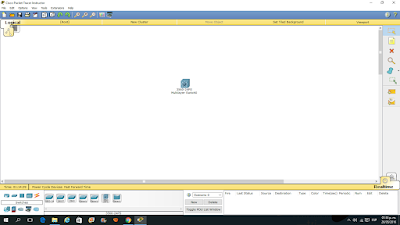









































No hay comentarios:
Publicar un comentario